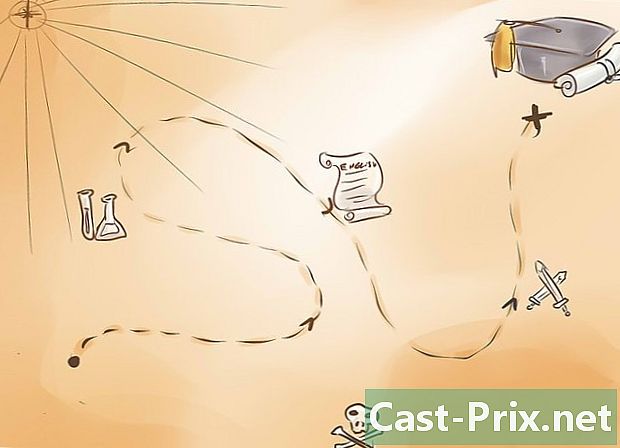So öffnen Sie eine PDF-Datei in Word
Autor:
Lewis Jackson
Erstelldatum:
8 Kann 2021
Aktualisierungsdatum:
1 Juli 2024

Inhalt
In diesem Artikel: Verwenden von Word 2013Verwenden Sie ältere Versionen von WordReferences
Die neueste Version von Word, Microsoft Word 2013, ist das erste Programm, mit dem Sie natürlich PDF-Dateien öffnen und bearbeiten können. Der Vorgang ist sehr einfach, wenn Sie Microsoft Word 2013 auf Ihrem Computer haben. Wenn nicht, müssen Sie zusätzliche Software zum Konvertieren verwenden.
Stufen
Methode 1 Verwenden Sie Word 2013
-

Öffnen Sie Microsoft Word. Drücken Sie die Windows-Taste (links neben der Alt-Taste) und geben Sie Folgendes ein Wortund drücken Sie dann Eintrag. -

Öffnen Sie ein leeres Dokument. Beim Öffnen von Word werden zunächst verschiedene Vorlagen sowie spezielle Layouts angezeigt. Wählen Sie jedoch im Konto dieses Lernprogramms die Option aus Leeres Dokument. -

Klicken Sie auf Datei. In der oberen linken Ecke des Fensters finden Sie die Registerkarte Datei auf die du klicken musst Anschließend wird links im Fenster ein Dropdown-Menü mit verschiedenen Optionen geöffnet. -

Klicken Sie auf offen. Suchen Sie nach der Option offen und klicke darauf. Dies sollte eine der ersten Optionen sein, die Ihnen präsentiert werden. Daraufhin sollte ein anderes Menü geöffnet werden, in dem die Quellen angezeigt werden, aus denen Sie ein Dokument öffnen können. -

Klicken Sie auf die richtige Quelle. Wenn sich die PDF-Datei auf Ihrem Computer befindet, klicken Sie auf Computer. Wenn es sich hingegen um einen USB-Stick oder eine externe Festplatte handelt, wählen Sie diese aus und klicken Sie darauf. -

Wählen Sie das PDF-Dokument aus. Suchen Sie und öffnen Sie die richtige PDF-Datei von seinem Speicherort auf Ihrem Computer. -

Klicken Sie auf Ok im Dialogfeld. Nach dem Öffnen einer PDF-Datei werden Sie benachrichtigt, dass der Vorgang einige Zeit dauern kann. Das Öffnen dauert aufgrund der Größe und Anzahl der Grafiken in der Datei viel länger.- Beachten Sie, dass Word das Dokument möglicherweise nicht korrekt öffnet, wenn Ihr Dokument eine große Anzahl von Grafiken enthält. Die Datei wird trotzdem geöffnet, ist jedoch nicht mit der Originalversion identisch.
-

Aktivieren Sie die Änderung. Wenn Ihre Datei ins Internet hochgeladen wurde, werden Sie benachrichtigt, dass der Änderungsvorgang nicht möglich ist. Dies ist eine Sicherheitsmaßnahme, die Word ergreift, um Ihren Computer vor Vireninfektionen zu schützen.- Wenn Ihre Quelle zuverlässig ist, klicken Sie auf die Registerkarte Datei Klicken Sie oben links im Fenster auf Bearbeitung aktivieren aus dem gelben Dialogfeld.
-

Bearbeiten Sie das Dokument. Sie können das Dokument wie jedes andere Word-Dokument bearbeiten. -

Durchsuchen Sie das Dokument. Verwenden Sie die Bildlaufpfeile im Fenster, um die Seiten zu durchsuchen, oder blättern Sie wie gewohnt.
Methode 2 Verwenden Sie ältere Versionen von Word
-

Laden Sie den Adobe Acrobat Reader herunter. Auf den Internetseiten finden Sie Informationen, mit denen Sie Ihre Datei konvertieren können. Die Sicherheit dieser Seiten ist jedoch schwer zu überprüfen. Adobe Acrobat ist nicht nur ein gutes Konvertierungswerkzeug, sondern bietet auch Funktionen, mit denen Sie Tags in Dokumente einfügen können. Der Adobe Acrobat Reader ist kostenpflichtig. Sie können ihn jedoch herunterladen, indem Sie eine kostenlose 30-Tage-Testversion unter folgendem Link herunterladen: https://acrobat.adobe.com/en/en/free-trial-download.html ? promoid KQZBU = #. Befolgen Sie die Schritte, um es zu installieren.- Sie müssen einige Informationen eingeben, z Vorname, Nachname, E-Mail-Adresse und Geburtsdatum. Stellen Sie sicher, dass Sie die Option deaktivieren Erhalten Sie Informationen zu Adobe-Produkten und -Diensten. Diese E-Mails können nervig werden.
- Wenn Sie kein Konto erstellen möchten oder Ihre 30-tägige Testphase abgelaufen ist, beachten Sie, dass es auch Onlinedienste gibt, mit denen Sie Ihre Dokumente kostenlos konvertieren können. Besuchen Sie https://www.pdftoword.com/ oder http://www.pdfonline.com/pdf-to-word-converter/ und folgen Sie den Anweisungen auf der Seite. Beachten Sie, dass bei der Online-Verwendung dieser Software einige Sicherheitsprobleme auftreten.
-

Öffnen Sie den Acrobat Reader. Wenn Sie einen PC oder Mac haben, kann sich der Öffnungsvorgang geringfügig unterscheiden.- Für PC-Benutzer : Klicken Sie auf die Windows-Taste, geben Sie ein Acrobat Readerund drücken Sie dann Eintrag.
- Für Mac-Benutzer : Öffnen Sie den Finder von Ihrem Armaturenbrett. suchen Acrobat Reader Öffnen Sie in der Suchleiste das Programm.
-

Öffnen Sie ein Dokument. Um ein PDF-Dokument zu konvertieren, müssen Sie es zuerst in Acrobat Reader öffnen. Klicken Sie links im Fenster auf die Registerkarte Datei, dann weiter offen. Wählen Sie dann das PDF-Dokument aus, das Sie konvertieren möchten, und klicken Sie auf offen. -

Konvertieren Sie das Dokument. Sie können Ihr Dokument auf zwei verschiedene Arten konvertieren. Mit beiden können Sie ein Word-Dokument aus Ihrer PDF-Datei erstellen.- Erste Option : Klicken Sie auf die Registerkarte Datei am oberen und linken Rand des Fensters. Dann klicken Sie auf Speichern Sie als ein anderes aus dem Dropdown-Menü. Klicken Sie abschließend auf die zweite Option Word oder Excel Online.
- Wählen Sie im neuen Fenster die gewünschten Optionen Konvertieren nach und Sprache des Dokuments. Stellen Sie sicher, dass Sie das Dokument in Ihre Word-Version konvertieren und Ihre bevorzugte Sprache verwenden. Drücken Sie dann die blaue Taste In Word exportieren.
- Zweite Möglichkeit : Klicken Sie auf die Schaltfläche Exportieren Sie eine PDF-Datei Klicken Sie rechts im Fenster auf Ihre Word-Version. Klicken Sie dann auf die blaue Schaltfläche convert.
- Erste Option : Klicken Sie auf die Registerkarte Datei am oberen und linken Rand des Fensters. Dann klicken Sie auf Speichern Sie als ein anderes aus dem Dropdown-Menü. Klicken Sie abschließend auf die zweite Option Word oder Excel Online.
-

Öffnen Sie Ihr neues Word-Dokument. Suchen und öffnen Sie das neue Word-Dokument, das Sie gerade an dem Speicherort erstellt haben, an dem Sie es gespeichert haben.